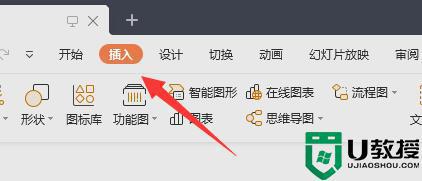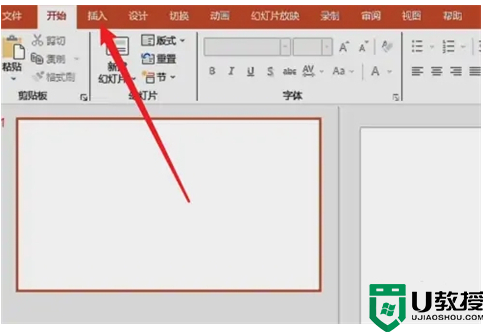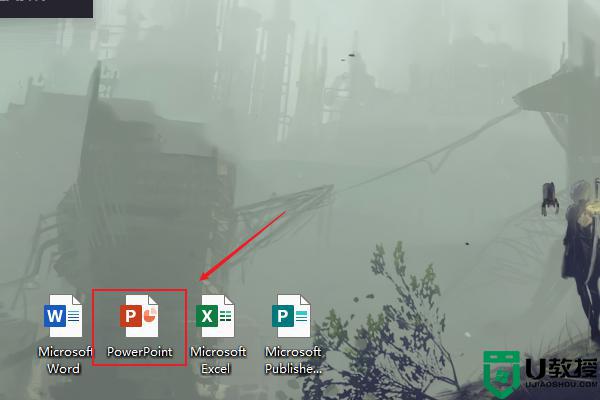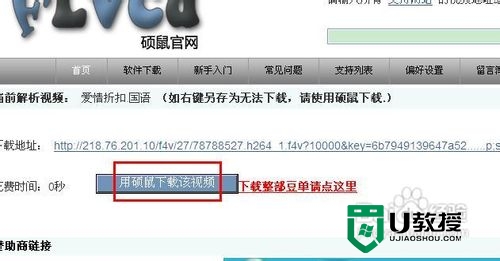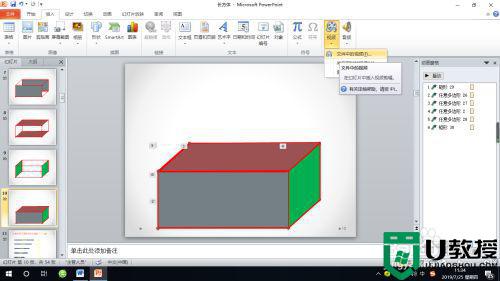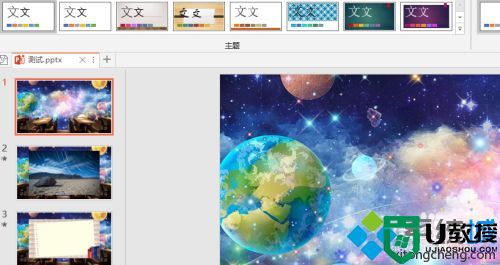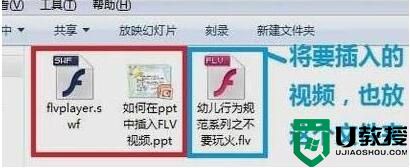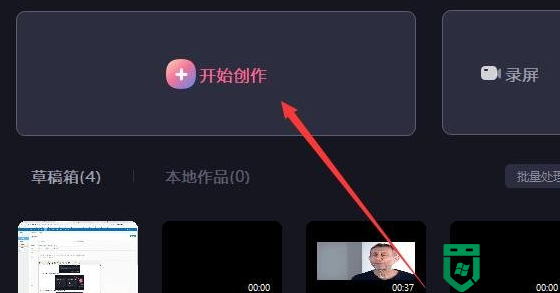2007ppt中如何加入视频 如何将视频导入ppt中并播放
时间:2021-04-28作者:huige
很多人都会通过ppt来制作演示文稿,有时候需要使用ppt跟视频结合来展示内容,那么这个时候就要将视频导入ppt中,不过许多小伙伴并不清楚2007ppt中如何加入视频吧,其实方法也不难,接下来小编给大家演示一下将视频导入ppt中并播放的详细步骤吧。
具体步骤如下:
1、打开ppt文档,确定需要插入视频的页面。
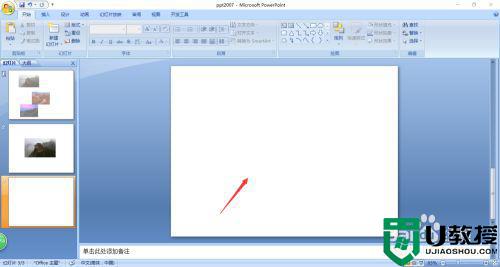
2、点击“插入”功能。
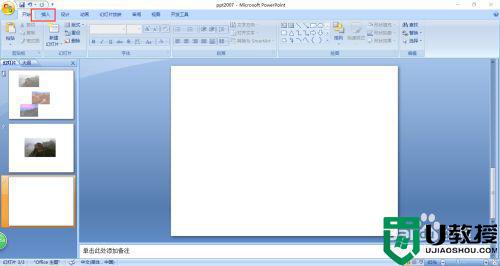
3、选择其中的“影片”功能。
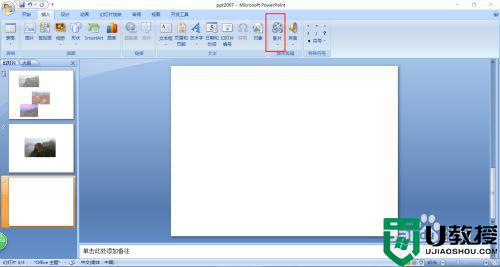
4、选择“文件中的影片”。
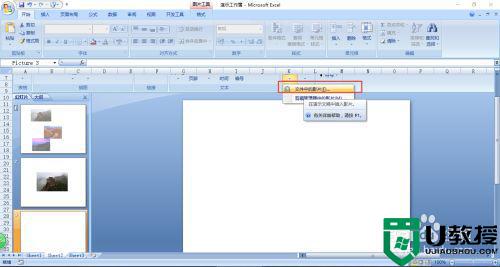
5、在电脑中找到我们需要插入的影片,点击后出现如下图所示的对话框。
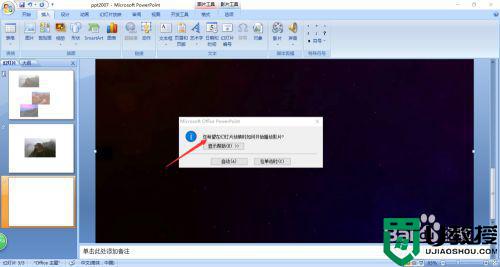
6、一般我们选择“自动”。
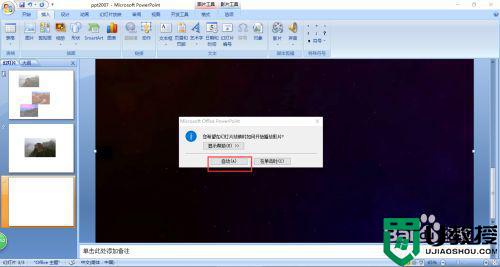
7、在调整一下内容到ppt页面大小即可,在放映状态下进入此页就会自动播放影片。
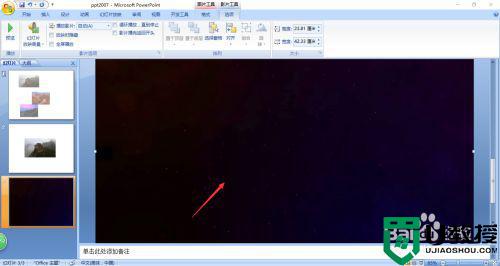
上述给大家讲解的便是2007ppt中如何加入视频的详细步骤,有这个需要的用户们可以尝试上面的方法来进行操作吧。